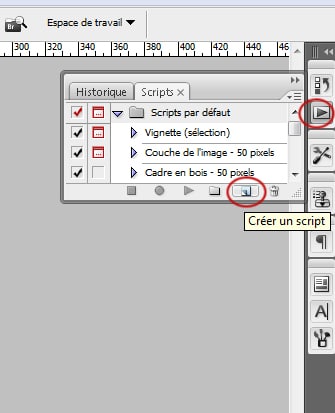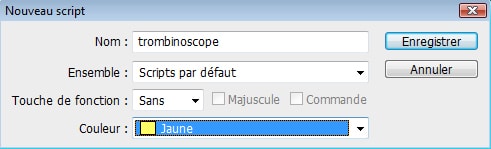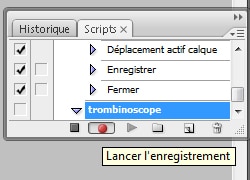Faire un trombinoscope
avec les scripts Photoshop
Les trombinoscopes demandent souvent la réalisation de tâches répétitives : corriger, recadrer à la bonne dimension, enregistrer… Sous Photoshop, une partie de ces manipulations peut être automatisée grâce aux scripts.
Étape 1 : retouche
- Ouvrez votre première photo à retoucher, faites les corrections nécessaires : lumière, couleurs, défauts de peau.
- Utilisez les outils tampon de duplication et pièce pour les corriger les imperfections de la peau.
- Utilisez l’outil rognage et contraignez ses proportions dans les options de l’outil : par exemple 250 x 310.
– Recadrez.
A partir de ce moment précis, vous allez devoir effectuer des tâches qui seront les mêmes pour toutes les autres photos… autant automatiser le travail donc ! Nous allons pour se faire utiliser la commande script.
Étape 2 : script
Cliquez sur le panneau script, puis sur « créer un nouveau script » :
dans la boîte de dialogue qui s’ouvre alors, spécifiez le nom du script : ici « trombinoscope ».
Le bouton rouge, « lancez l’enregistrement » est alors activé : toutes les actions qui vont suivre vont être enregistrées.
- Image > taille de l’image : spécifiez 250 x 300
- Enregistrez en conservant le nom d’origine du fichier, mais en spécifiant un nouveau dossier.
- Fermez votre fichier
Regardez le panneau script : toutes ces actions sont notées. Cliquez alors sur « arrêter l’enregistrement »
Étape 3 : automatisation
Ouvrez un autre portrait et répétez toutes les actions de l’étape 1
A partir de ce moment, cliquez dans le panneau script sur « Exécuter la sélection » : toutes les actions de l’étape 2 vont se faire automatiquement.